一般使用操作Windows系统电脑用户相信都会为电脑设置一下开机密码,也只有知道开机密码的人才能够进入系统桌面,这不最近却有Windows7系统用户来反应,想修改登录密码,却发现无法修改密码,对于系统无法修改账号密码怎么办呢?对此下面小编就来介绍一下系统无法修改账号密码的解决方法。
1、首先,在点击开始菜单,在选择控制面板菜单,在打开的控制面板窗口中,在点击系统和安全图标;
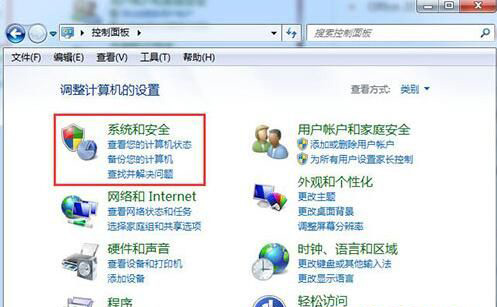
2、然后,在打开的系统和安全窗口中,在点击系统工具快捷链接;
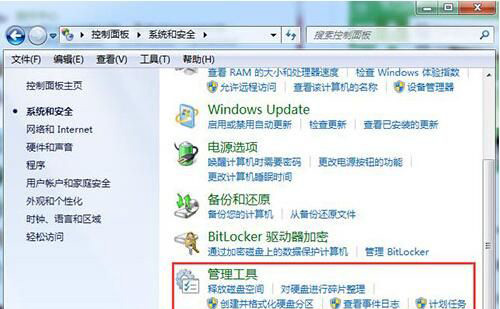
3、在打开的窗口中找到计算机管理,在点击计算机管理快捷链接;
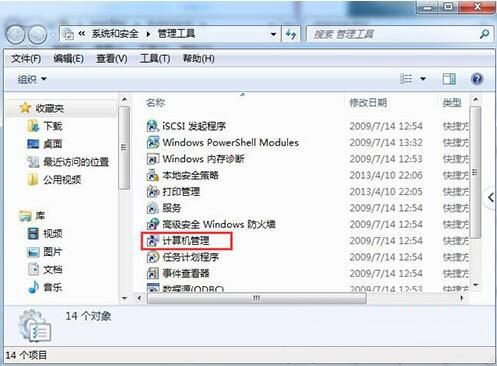
4、在打开的计算机管理窗口点击左侧的本地用户和组,在弹出的菜单中点击用户菜单项,右侧窗口就可以看到administration账号了;
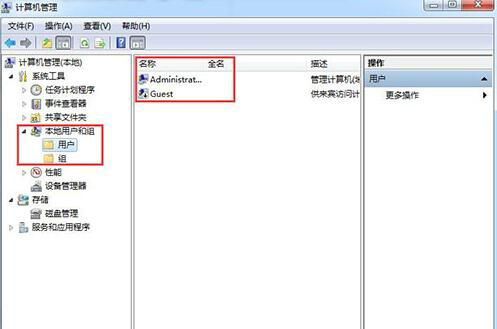
5、在双击右侧的administration账号,弹出属性窗口,在这里把用户不能更改密码前的复选去掉,最后再点击确定按钮保存退出即可在账号管理中修改用户的密码了。
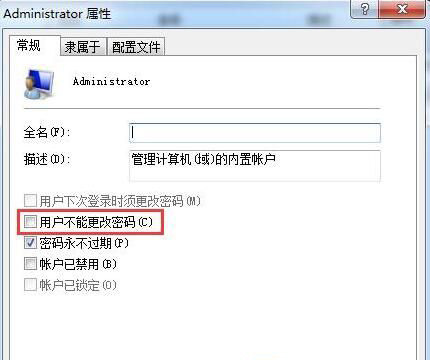
通过以上系统无法修改账号密码就介绍到这了,如果以后用户也遇到这样的问题,不妨按照教程去解决操作吧,希望这个教程对大家有所帮助。
Windows7系统无法修改账号密码的解决方法
您可能感兴趣的文章
解决Windows 10阅读器无反映
热度
℃

win7系统下载安装WPS后主页被篡改的解决方法
热度
℃
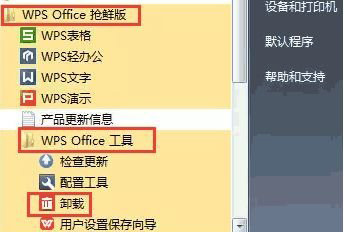
Win7系统中点击音量小喇叭不出现调节按钮的解决
热度
℃
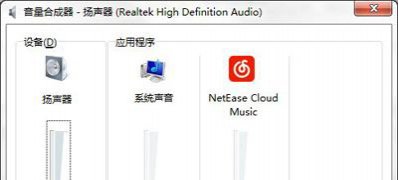
Win7纯净版系统电脑屏幕不能全屏显示的解决方法
热度
℃

windows7旗舰版系统桌面图标删不了的解决方法
热度
℃

windows7旗舰版系统宽带连接找不到netcfg.hlp的解决
热度
℃
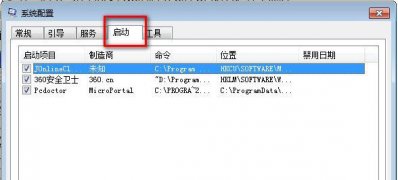
harmonyos 2.0有什么新功能
热度
℃
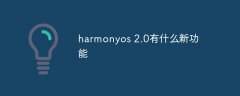
win7纯净版太阁立志传5窗口化进行游戏的方法
热度
℃

Win7纯净版系统英特尔My Wifi技术的使用方法
热度
℃
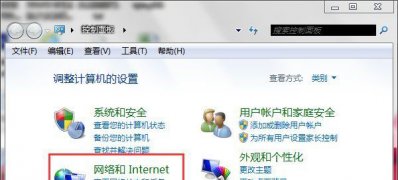
NTFS文件夹权限使用说明
热度
℃

Win7系统剑灵怎么才能双开的方法
热度
℃

电脑硬盘数据恢复原理
热度
℃

Windows7系统修改TrustedInstaller权限文件(无法删除文
热度
℃
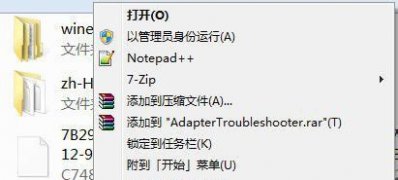
固定ip头部的长度是多少
热度
℃

个人电脑基本维护常识
热度
℃

电脑C盘数据被损坏的恢复方法
热度
℃

电脑开机画面都告诉了你哪些信息?
热度
℃

机箱应该清理那些地方
热度
℃

笔记本CPU正常温度控制技巧
热度
℃

数据库实例是什么
热度
℃

分享至微信,请使用浏览器下方的分享功能
Windows7系统无法修改账号密码的解决方法
一般使用操作Windows系统电脑用户相信都会为电脑设置一下开机密码,也只有知道开机密码的人才能够进入系统桌面,
长按识别二维码 进入电脑技术网查看详情
请长按保存图片
